Datastore フォルダーは Snagit が未保存のキャプチャを一時的に保管している場所です。このDatastore フォルダ―をここで説明する手順で Snagit エディタからエクスポートせずに元の場所から移動すると、 それらのキャプチャは Snagit のライブラリ内からバックアップを自動的に開かなくなります。しかし、バックアップをライブラリに表示するためにそれらのキャプチャを復元することは可能です。
注意:このプロセスはオリジナルの Datastore から画像を復元するので、Datastore を移動後にキャプチャした新しいデータは全て置き換えられます。現在、二つの Datastore を統合することはできません。
- 復元する Datastore の場所まで移動します
-
Datastore フォルダーを開きます
-
Datastore フォルダー内の全ての項目を選択して右クリックし、[ 送る ] > [ 圧縮 (Zip形式) フォルダー ] と選択します。
-
Zip ファイルが作成されます。この Zip ファイルを右クリックし、名前を Datastore.snagarchive と変更します。
-
拡張子の変更を確認するメッセージが表示されたら [ はい ] を選択します
-
Snagit エディタを開き [ ファイル ] タブから [ エディタのオプション ] > [ 詳細設定 ] > [ 自動保存されたファイルのバックアップ/復元 ] > [ 復元 ] と選択します

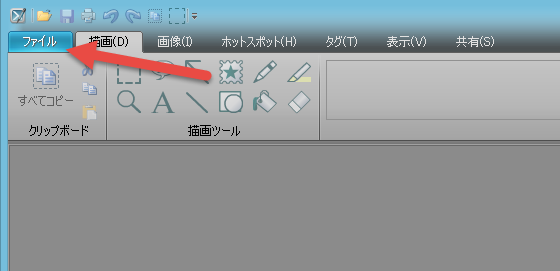
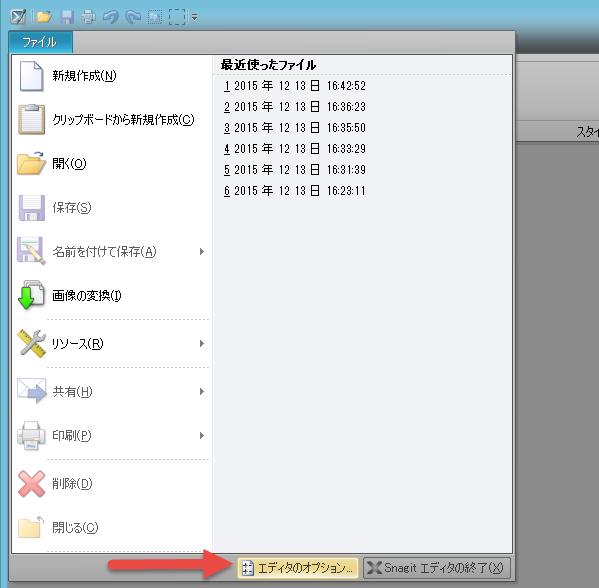
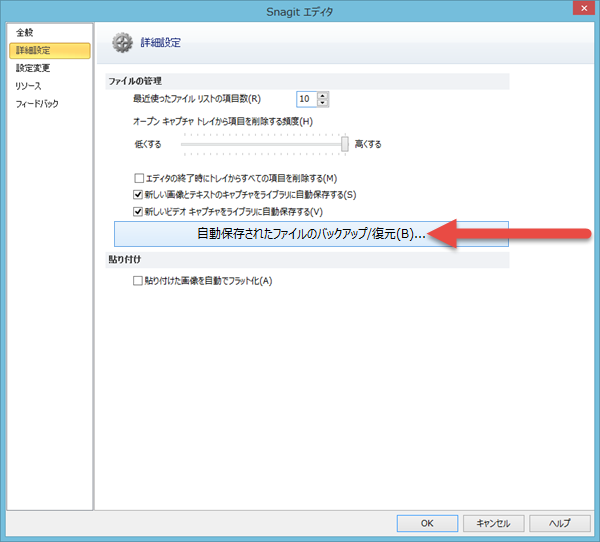

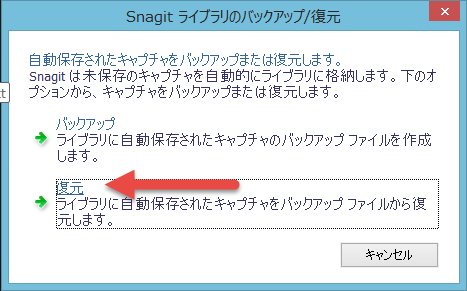

-
手順 4 で作成した Datastore.snagarchive を選択します。データが復元され、現在のライブラリ内の全てのキャプチャが削除されます。


